条码打印软件中各页相同位置序列号排序生成方法
在条码打印软件中进行批量打印时,会遇到各种排版打印方法。比如每页按照行或者列的方向排序,又或者是每页打印多份等。在批量打印的时候会遇到一种比较特殊的排版方法,就是生成的各页标签纸上在相同的位置是按序列排序的,也有称这种打印方式为列打印的。比如说在打印的时候,一叠儿10张,打印完这组后,再打印下一叠儿。每页纸上10个标签,第一张第一个标签是00001,第二个是00011,第三个是00021……第10个是00091,然后第二张的标签是:00002,00012,00022……00092 依次类推,如下图所示的效果:
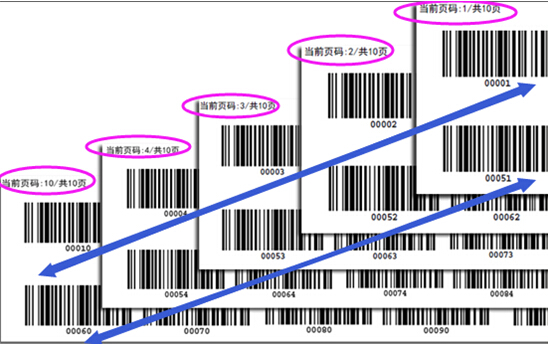
在领跑标签条码打印软件中支持序列号生成,并且可以自定设置起始位置、间隔、数量、序列生成所用到的字符集等。以上面提到的示例为例,介绍下在该条码打印软件中设置开篇提到每页相同位置按照序列号排序依次打印的方法。
首先这种打印方式要将一张纸当做一个标签来设置。如果一张纸上有10标签,就在条码打印软件上手动绘制10个小标签。如果是100个就绘制100个。在文档设置中排版是,就设置成1行1列,标签尺寸与纸张尺寸设置成一样的或稍小于纸张尺寸,因为有页边距。如果是标签尺寸跟纸张尺寸一样,页边距就设置成0,如果实际纸张上有页边距,就根据实际尺寸设置页边距,标签尺寸让软件自动生成。如这里要打印宽297mm,高100m的纸,整张纸上10个小标签,有页边距,根据实际情况测量页边距。
一、设置标签的排版布局。
打开条码打印软件,在文档设置中选择打印机、自定义纸张尺寸。然后在“布局”中设置标签的排版打印方法。

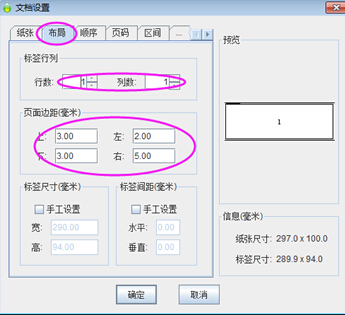
二、在软件标签上绘制具体的标签内容。
这里设置每张中的10小标签都是一个条码。在条码打印软件左侧竖条工具栏中,选择绘制条形码图标,然后在标签上绘制条码对象。双击条码,弹出图形属性窗口,在数据源中删除默认的数据内容,添加“序列生成”,从00001开始的,这里开始字符串中设置成1。
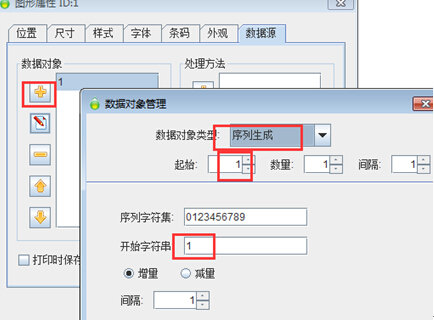
确定后返回数据源窗口,在右侧的“处理方法”中添加“补齐”处理方法,固定数据长度为5位,当数据不够5位的时候以0补齐。
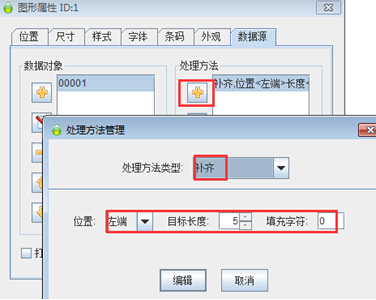
可以根据自己的实际要求,再在“尺寸”、“字体”、“条码”、“外观”等功能窗口下,设置一下条码字体样式,条码类型,尺寸等。这里就调整一下条码字体,其他保持默认。点“确定”,完成这个小标签内容的设置。
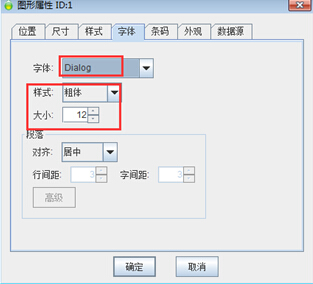
设置好后,因为所有的条码样式都是一样的,只是内容不同,所以可以直接在该做好的条码上复制,然后点粘贴,复制出第一个小标签内容。在该条码上双击弹出的图形属性窗口下,在数据源中,选择序列号数据对象,点“修改”,修改“起始”为11,确定后生成内容为00011的条码。这样就直接将序列生成等其他设置完全复制过来了。
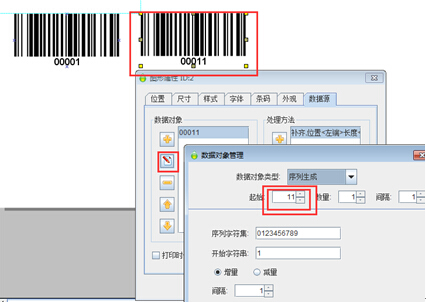
第三个小标签也是按照复制粘贴,然后修改“起始”参数为“21”的方法设置;同样的第四个小标签的起始就是31,条码内容为00031……依次类推,每个条码的起始数据“加10”,直到第10个条码起始位置为91,内容为00091。这里需要注意的时候所有的条码使用的都是同样的序列生成、条码类型、字体样式设置。

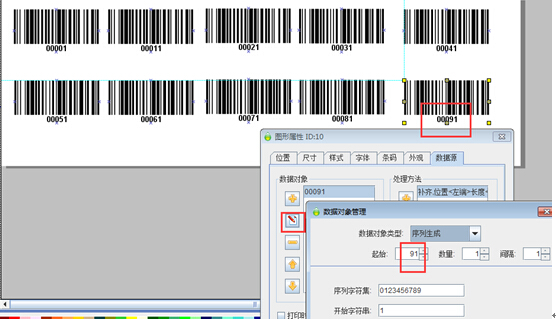
这里之所以设置成同一张中每个条码数据增加10是因为,一叠儿是10张,这10张的第一个标签内容需要按照00001,00002,00003,00004……00010这样依次排列打印。然后转到每张的第二个条码内容是00011,00012,00013,00014……00020,再转到每页的第三个条码……这样依次排列下来。
如果你需要的是一叠儿100张的批量打印,那这里同一张内的每个小标签数据就要设置成以增加100为单位设置“起始”数据。同一张的内容就是:00001、00101、00201、00301……00901,在打印设置中标签数据就该设置成100。
三、设置标签打印数量。
在条码打印软件中应为是将一张纸当成一个标签设置的,又需要一叠儿10为一组的打印,所以这里标签数据就设置成10。这样条码内容设置的排序就会按照我们需要的那样打印。
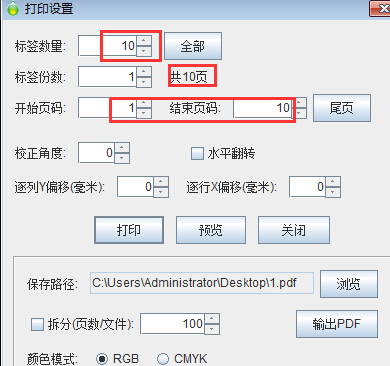
点预览就可以看到在领跑标签条码打印软件中设置的序列打印效果。通过这种排版方式,配合领跑标签条码打印软件中的起始、数据、间隔属性,可以实现很多种不同的打印方式,有兴趣的可以到网上下载这个软件尝试下。
